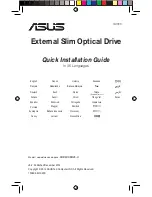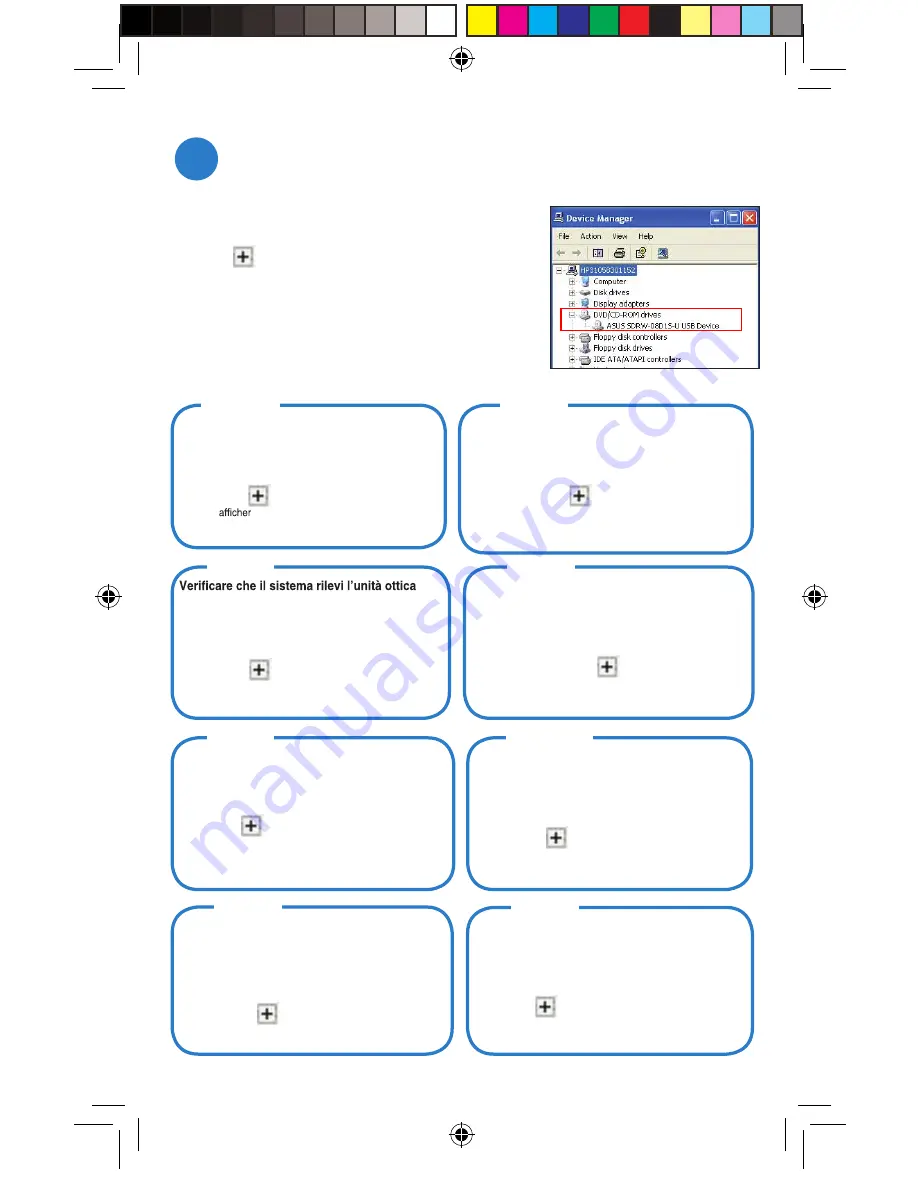
A. From your Windows
®
desktop, right-click My Compu ter,
then click Properties > Hardware > Device Manager .
B. Click
before DVD/CD-ROM drives to unfold the list.
When the external optical drive is detected, the name of
the external optical drive appears in the list.
Assurez-vous que le système détecte le
lecteur optique externe.
A. Dans le bureau de Windows
®
, faites un clic droit sur
Poste de travail , puis cliquez sur Propriétés > Matériel
> Gestionnaire de périphériques .
B. Cliquez sur
au niveau des lecteurs DVD/CD-ROM
pour
la liste. Si le lecteur optique externe a été
détecté, son nom doit apparaître dans la liste.
Vergewissern Sie sich, dass Ihr System das
externe optische Laufwerk erkennt.
A. Rechtsklicken Sie auf dem Windows
®
-Bildschirm auf
Arbeitsplatz und klicken Sie dann auf Eigenschhaften >
Hardware > Gerätemanager.
B. Klicken Sie auf das
vor den DVD/CD-ROM-Laufwerken,
um die Liste anzuzeigen. Wenn das externe optische
Laufwerk erkannt wurde, erscheint der Name des externen
optischen Laufwerks in der Liste.
esterna.
A. Dal desktop di Windows
®
, fare clic con il tasto destro
su My Computer (Computer) , quindi fare clic su
Properties (Proprietà) > Hardware > Device Manager
(Gestione periferiche).
B. Fare clic su
davanti alle unità DVD/CD-ROM per
visualizzare l’elenco. Quando viene rilevata l’unità ottica, il
nome dell’unità ottica esterna viene visualizzato nell’elenco.
Asegúrese de que su sistema detecta la
unidad óptica externa.
A. Desde su escritorio de Windows
®
, haga clic con el
botón secundario en My Computer (Mi PC) y después
en Properties (Propiedades) > Hardware > Device
Manager (Administrador de dispositivos).
B. Haga clic en el símbolo
situado junto a las
unidades de DVD / CD-ROM para desplegar la lista.
Una vez detectada la unidad óptica externa, aparecerá
en la lista el nombre de la unidad óptica.
Убедитесь, что система обнаружила внешний
оптический привод.
A.
На
рабочем
столе
Windows
®
нажмите правой кнопкой
мыши
My Computer
, затем выберите
Properties >
Hardware > Device Manager.
B.
Нажмите
перед DVD/C
D-R
OM приводами для
появления
списка.
Когда
внешний
привод
обнаружен,
его имя появится в списке.
Уверете се, че системата е открила външното
оптично устройство.
A.
От
работния
плот
на
Windows
®
, натиснете с десния бутон
на мишката
My Comput
er (Моят компютър)
,
след което
Proper
ties (Свойства) > Ha
rdware (
Хардуер) > D
evice
M
anager (Диспечер на хардуерни устройства).
B.
Натиснете
пред DVD/C
D-ROM
устройствата, за да
отворите
списъка.
Когато
бъде
открито
външно
оптично
устройство,
името
на
външния
оптичен
диск
ще
се
появи
в списъка.
Zkontrolujte, zda počítač rozpozná externí
optickou jednotku.
A. Na pracovní
ploše
operačního
systému Windows
®
klepněte
pravým
tlačítkem
myši
na
položku
My
Computer (Tento počítač)
a potom na Properties
(Vlastnosti) > Hardware > Device Manager (Správce
zařízení).
B. Klepnutím na
před
jednotkami DVD/CD-
ROM zobrazte seznam.
Když
je externí optická jednotka
rozpoznána, je v seznamu uveden její název.
Kontroller, at systemet genkender det
eksterne, optiske drev.
A. På Windows
®
desktop, rskrivebordet, højreklik på
My Computer (Denne computer) , og klik derefter
på Properties (Egenskaber) > Hardware > Device
Manager (Enhedsstyrer).
B. Klik på
foran DVD/CD-ROM drev for at se listen.
Når det eksterne, optiske drev er genkendt, ses drevets
navn på listen.
3
Ensure that your system detects the external
optical drive.
Français
Deutsch
Italiano
Español
Русский
Български
Čeština
Dansk